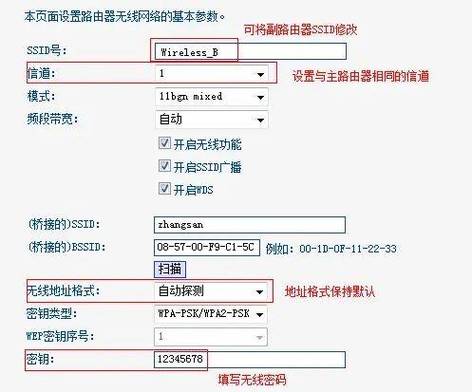一键掌握,简易配置TP-Link无线路由器,构建家庭WiFi舒适空间
亲爱的读者们,今天我要来教大家如何轻松设置TP-Link无线路由器,让您的家变成一个充满科技气息的WiFi乐园,不论是对于网络新手还是经验丰富的用户,这篇教程都将为您提供清晰、易懂的操作指南,让我们一起步入路由器的世界,享受便捷的网络生活吧!
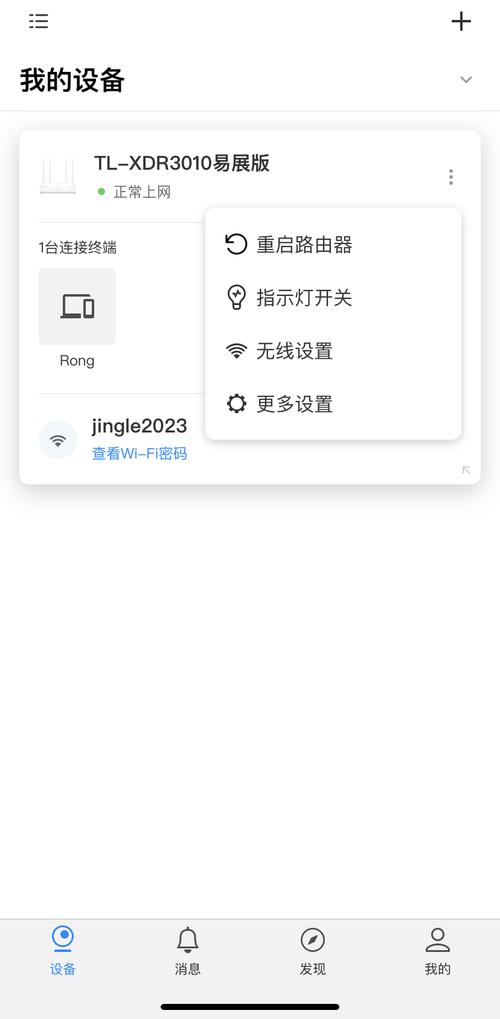
第一步:准备工作
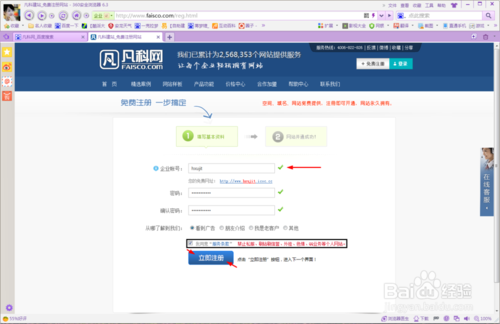
1、确保硬件到位:您需要有一台TP-Link无线路由器、电源线、网线和电脑(或智能手机)。

2、选择安装位置:将路由器放置在房间中央,避免被其他物体阻挡,确保信号覆盖整个家庭。
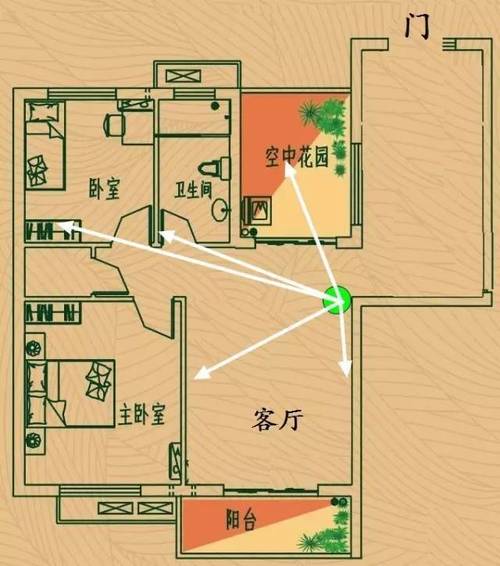
第二步:连接路由器
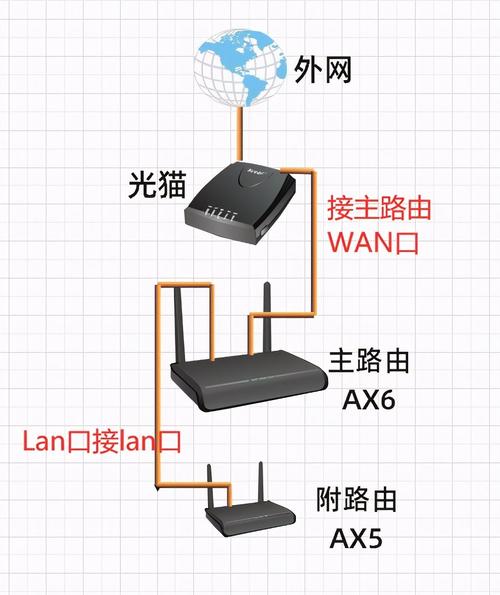
1、连接电源:使用电源线将路由器连接到电源插座。
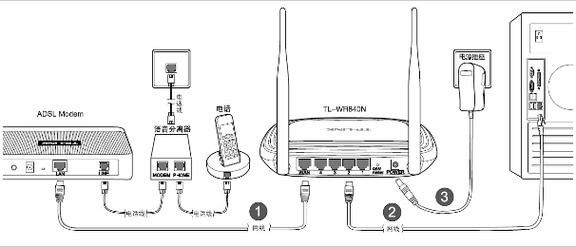
2、连接网线:使用网线将路由器的“WAN”口连接到调制解调器或宽带接入设备上。

3、设置电脑连接:通过网线将电脑连接到路由器的任意一个LAN口。

第三步:访问路由器管理界面
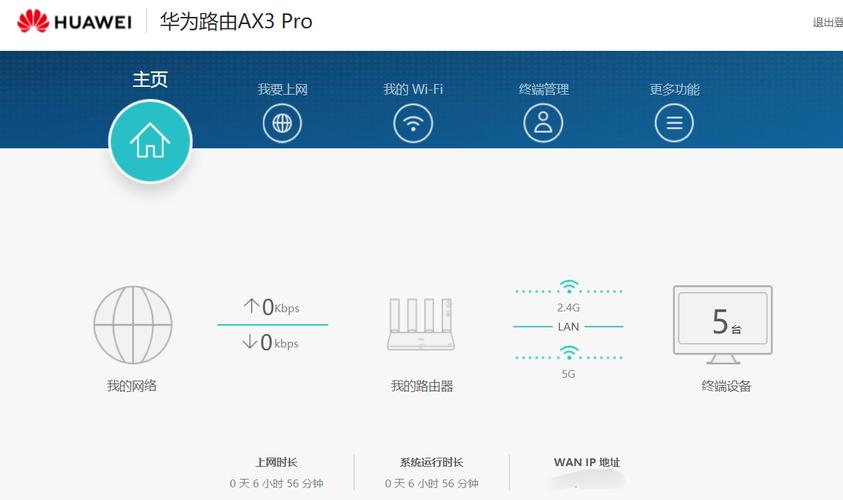
1、打开浏览器:在电脑浏览器中输入路由器的IP地址(默认为192.168.1.1或192.168.0.1),回车后会自动跳转到登录页面。
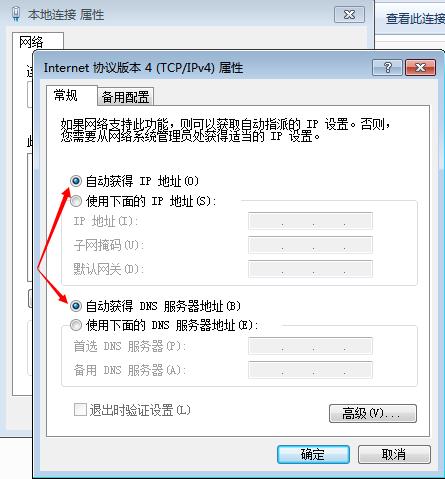
2、输入用户名和密码:默认用户名为admin,密码通常为空或者在路由器底部标签上找到的默认密码。
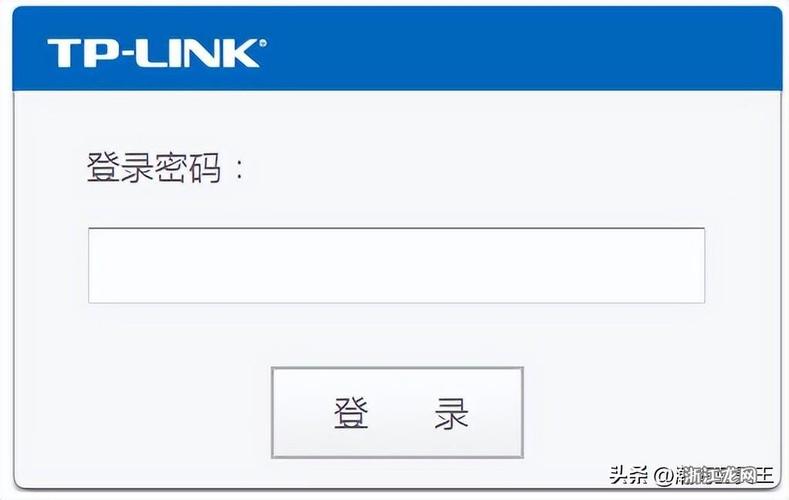
第四步:配置无线网络

1、点击“无线设置”:进入管理界面后,找到并点击“无线设置”选项。
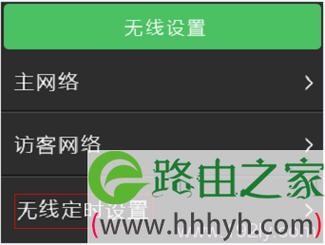
2、设置SSID(网络名称):输入您想要的网络名称,如“小明的WiFi”。
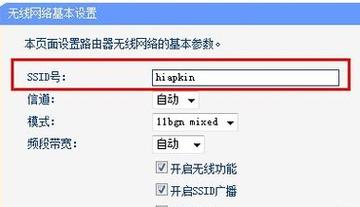
3、选择加密方式:推荐使用WPA2-PSK,设置安全密码,以保护您的网络免受未经授权的访问。
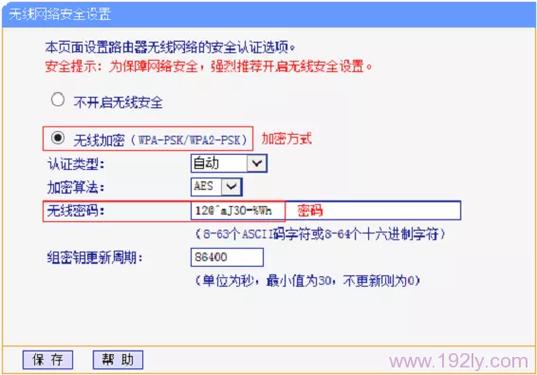
4、保存设置:完成所有设置后,别忘了点击“保存”或“应用”按钮。
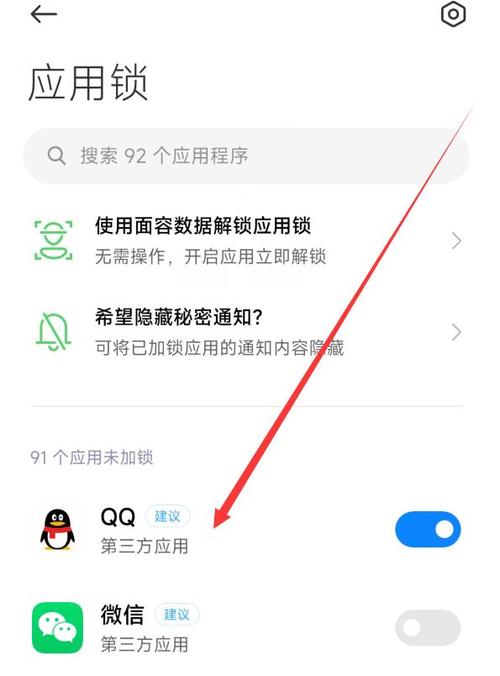
第五步:测试网络连接
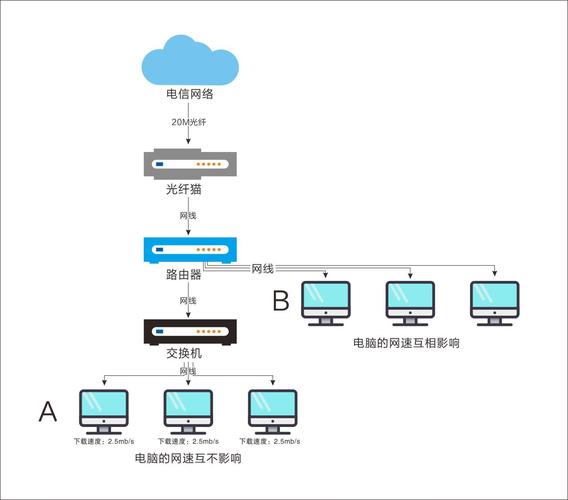
1、重启路由器:为了确保设置生效,建议重启路由器。
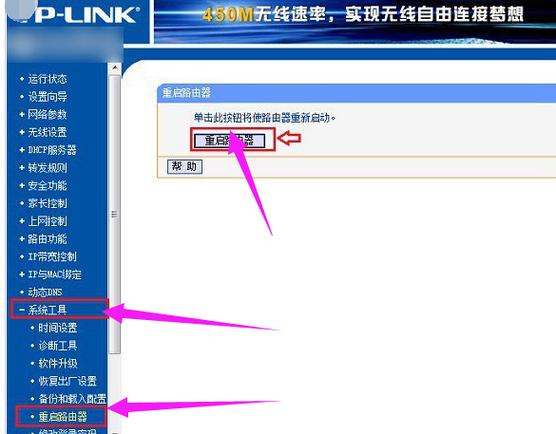
2、检查网络连接:使用手机或电脑连接新设置的无线网络,尝试访问网页或下载文件,以确认网络是否正常工作。
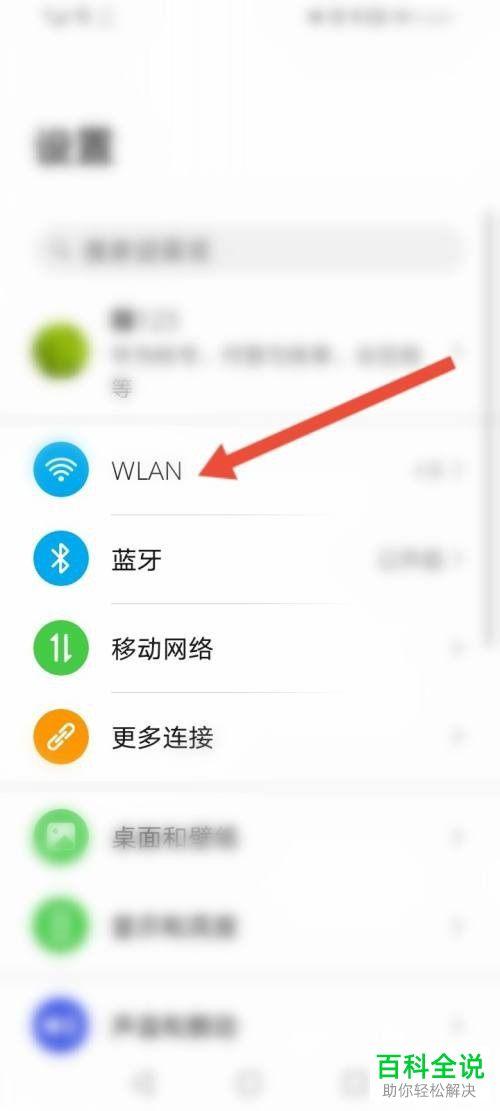
问题解答:
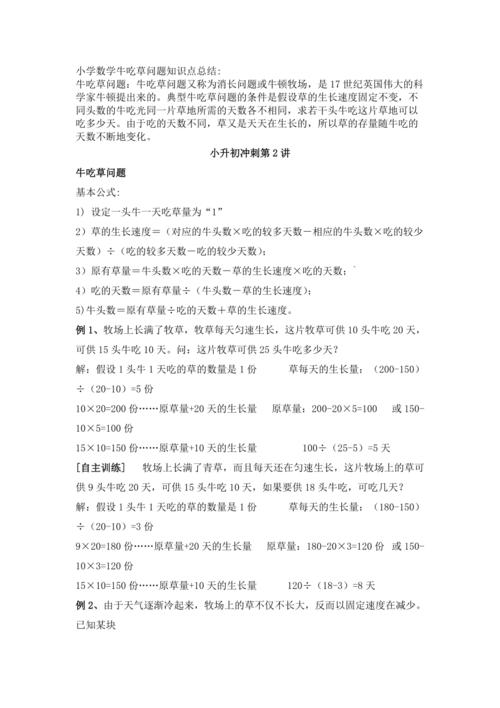
问题1:如果我忘记了路由器的默认密码怎么办?
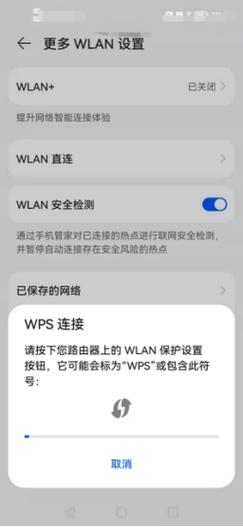
解答:如果您忘记了路由器的默认密码,通常可以尝试恢复出厂设置,在路由器上找到复位按钮,用细针或其他尖物按住按钮约10秒钟,然后重新启动路由器,这样可以将路由器恢复到出厂设置状态,此时您需要重新配置路由器,包括设置新的管理员密码和其他网络设置。

问题2:我应该如何提高家中WiFi信号的覆盖范围?
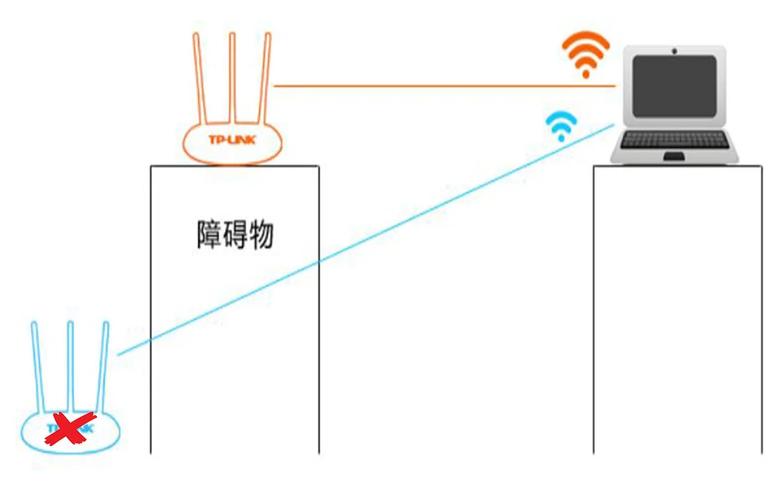
解答:要提高家中WiFi信号的覆盖范围,您可以考虑以下几个方法:
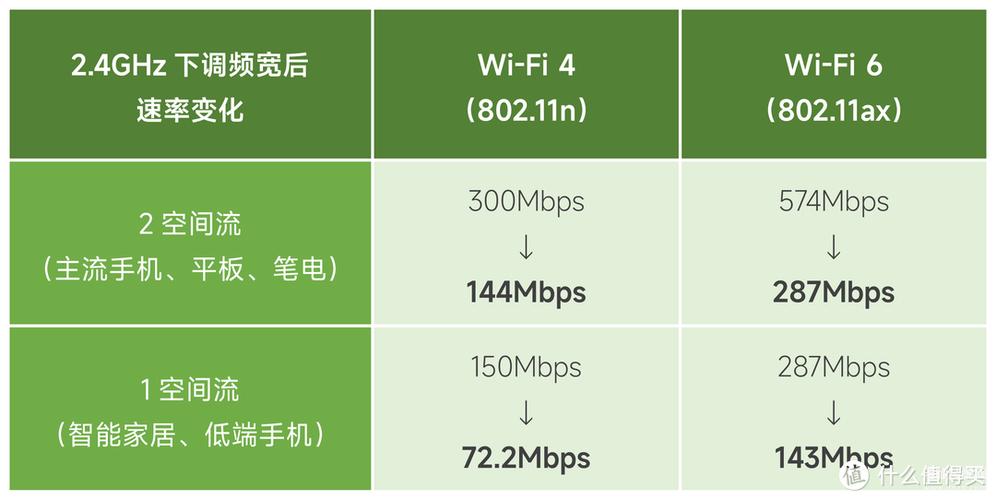
增加路由器数量:使用多个路由器进行组网,如Mesh网络系统,可以有效扩大WiFi信号的覆盖面积。

优化路由器位置:将路由器放置在房屋的中心位置,避免放在角落或被大量金属物品阻挡的地方。
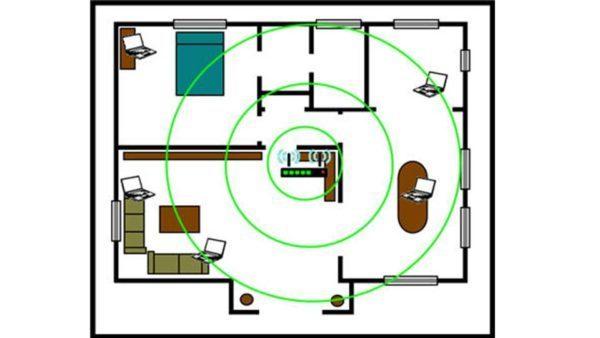
使用信号放大器或扩展器:这些设备可以接在主路由器和远端区域之间,增强信号强度和覆盖范围。
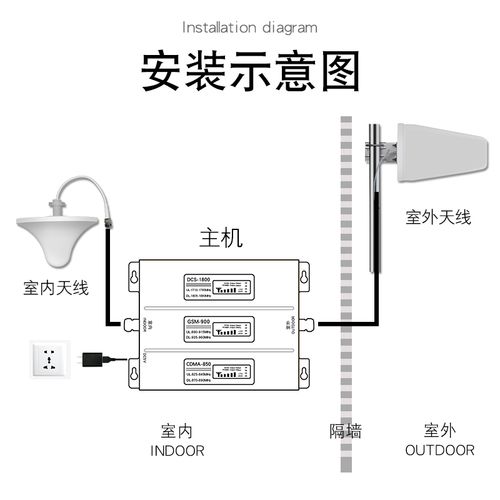
升级路由器硬件:考虑购买支持更高频段(如5GHz)和更大天线的路由器,以提升信号质量和覆盖能力。

问题3:如何设置路由器的家长控制功能?
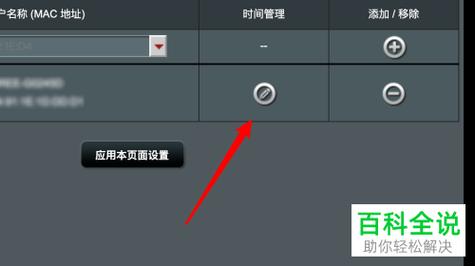
解答:在路由器管理界面中,找到“家长控制”或“访问控制”设置,您可以根据需要设置时间限制,允许或禁止特定时间段内的上网访问,以及限制对某些网站或内容的访问,通过这些设置,您可以有效地管理家庭成员的网络使用,保护儿童免受不适宜内容的影响,同时也能控制家庭成员的在线活动时间。
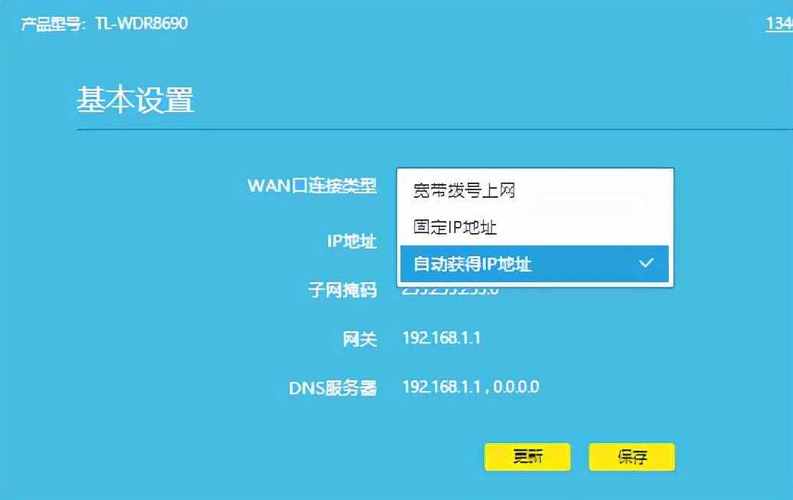
希望这篇教程能帮助您轻松掌握TP-Link无线路由器的设置技巧,让您的家庭网络生活更加便捷和安全,记得定期检查和更新路由器软件,以保持最佳性能和安全性哦!